之所以放到关键点检测专栏是因为我们需要用到更高级的标注工具:COCO Annotator。而这个标注工具的前提是必须要安装Docker。关于Docker的安装,网上的教程一大堆,博主稍微整理了下,按照以下流程走就没有问题啦。
WSL2(Window Subsystem for linux)的安装
 ?
?
?Docker实际上是一个基于Linux的技术,其在Windows下安装有很多办法。如果在Windows下直接安装Docker实际上也是通过Hyper-V虚拟化技术做了Linux的虚拟化,因此才能够实现Docker的相关功能。比较常见的一种做法是直接安装Docker Desktop for Windows(如上图所示),这种方式的优势是不仅可以Build Linux的容器,也可以Build Windows的容器。还有一种做法是先安装WSL2,随后在WSL2的基础上安装Docker。注:WSL1中是无法安装Docker的,因为其并不是一个真正的Linux系统,而仅仅是Windows下的一个App。而WSL2则是通过微软的Hyper-V虚拟化技术实现的一个虚拟机或者可以理解为一个轻量化的Linux的系统,因此就可以直接在WSL2中安装Docker,安装方法也就更简单。WSL2的出现,表现了未来的Linux内核甚至会以Windows 10软件更新的形式发布,想想看,这是不是有点疯狂!
- 安装前提,在主板的BIOS里将虚拟化打开(一般情况下一些CPU是默认打开状态的,可以在任务管理器->性能选项卡->CPU一栏的右方可以看到是否已经打开)。如果默认是关闭状态,则打开的方式分为两种:
- 如果是Intel的CPU,对应的位置为Intel Virtualization Technology:
 ?
? - 如果是AMD的CPU,则打开的方式如下:
 ?
?
- 如果是Intel的CPU,对应的位置为Intel Virtualization Technology:
下面就进入正式的安装步骤,我们打开微软安装WSL教学的文档:安装WSL2?。
- 第一步:确保Window版本不低于1903,Build大于18362(可通过下图文档提示的方法检查):
 ?
? - 第二步:启用WSL2。以管理员身份打开PowerShell,复制Step1的内容,在PowerShell上运行:
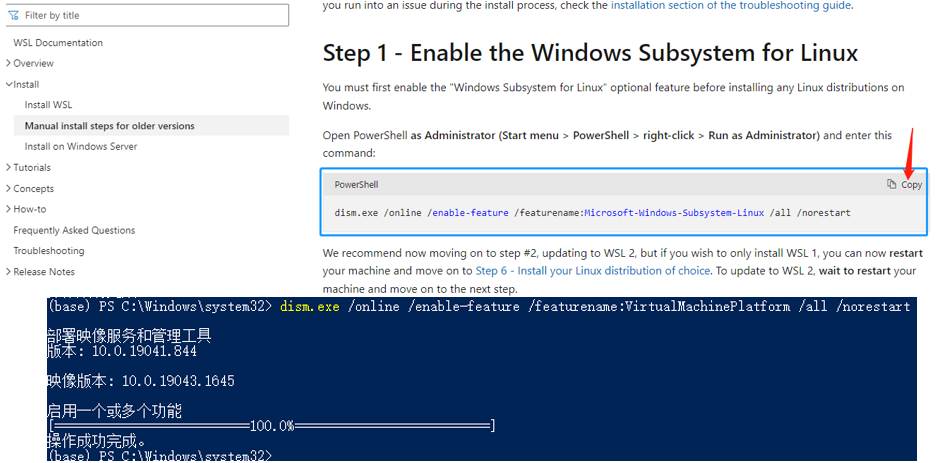
- 第三步:启用Windows 10的“虚拟机平台”功能。复制Step3的内容,在PowerShell上运行:
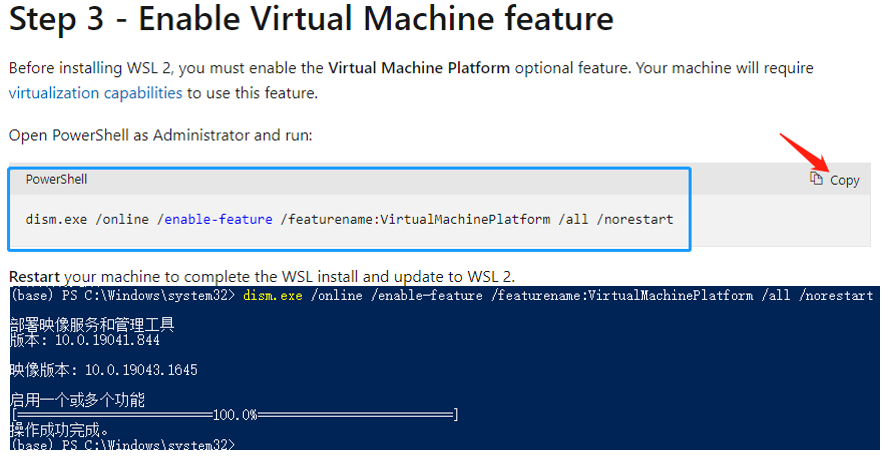
- 第四步:重启电脑。这一步相当重要,否则可能会发现事情并没有按照预期工作。
- 第五步:下载Linux内核更新包。点击如图所示的链接即可下载(不开VPN可能有点慢),下载完成后双击正常安装即可。
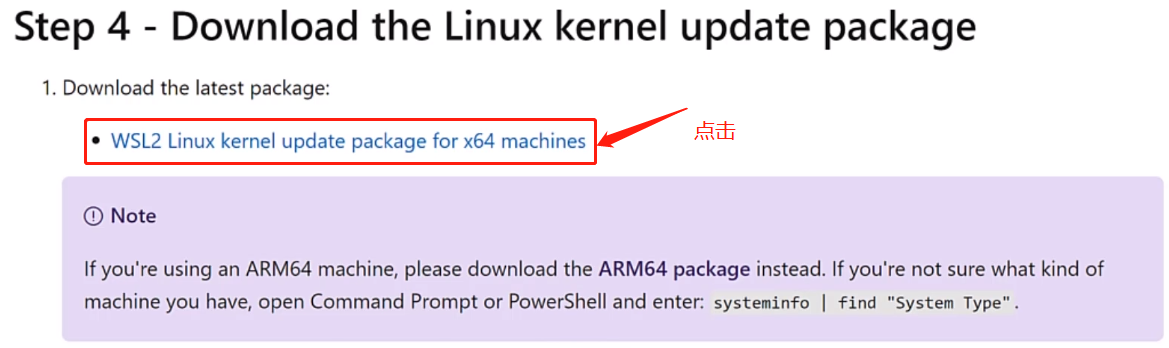
- 第六步:将WSL 2设置为WSL的默认版本。复制Step5的内容,在PowerShell上运行:
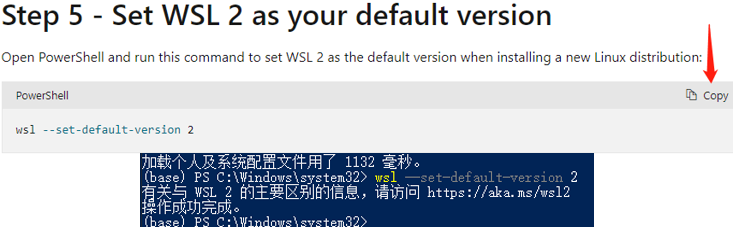
- 第七步:安装Linux的发行版。有了WSL和必要的虚拟化技术之后,还需要做的就是从Microsoft Store中选择并安装Linux发行版。我们点击Step6中的微软商店。在商店的右上角搜索WSL:
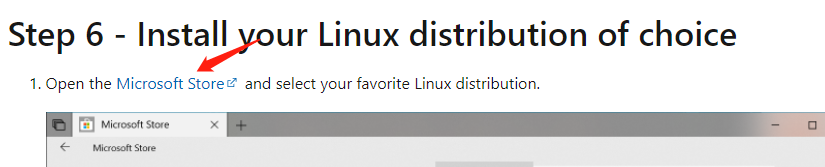
此时我们就可以看到Windows官方提供的好几种不同的Linux发行版,包括Debian,Pengwin,Fedora Remix和Alpine Linux。但是博主的建议是Ubuntu 20.04 LTS(最新的长期支持版)(尽管也有18.04 LTS和16.04 LTS可用)。我们点击下载Ubuntu 20.04 LTS,随后进行安装。注:一定要关掉应用更新,否则会无法下载,博主也不知道为什么,但是这样就是有效果,也不需要开什么VPN之类的。
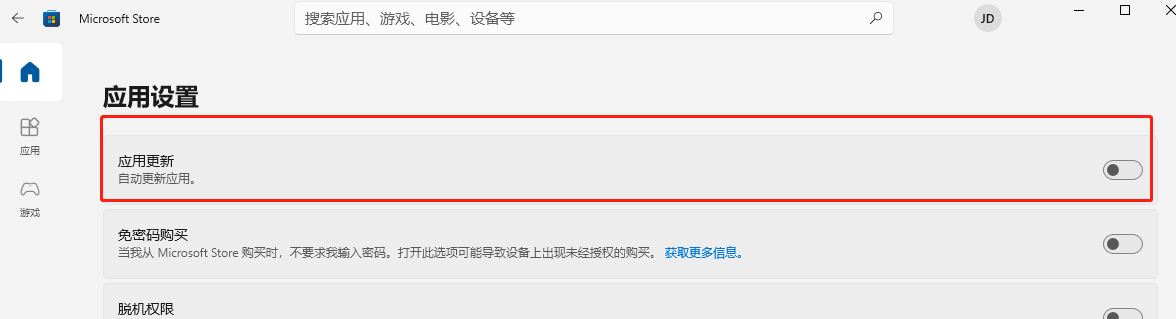
由于是第一次安装,我们需要输入初始化的UNIX的用户名和密码:
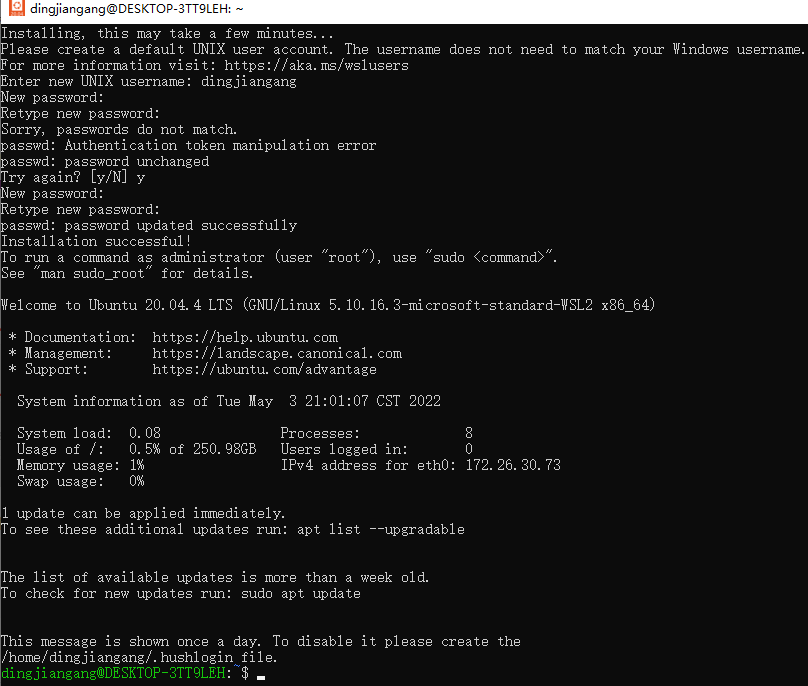
此时,Ubuntu 20.04就安装好了。我们可以在该终端做各种Linux操作,比如输入lsb_release -a获取系统发行版版本。除此以外,该系统已经帮我们预装了很多程序,比如版本管理系统git,编程环境python等。此时我们还可以通过命令:sudo apt-get update对系统做update,如果想在系统安装其他软件或环境的话还可以用sudo apt-get install命令进行安装。
除此以外,我们还可以对Ubuntu系统的终端的颜色及字体等进行设置:右键终端顶部,选择属性即可。
- 第八步:安装终端。WSL2自带的这个黑框框其实并不好用,我们打开微软商店,搜索Windows Terminal(相对于其他终端可以非常方便的访问Power shell、WSL2以及),点击获取:
安装结束后打开,会默认进到Windows PowerShell中,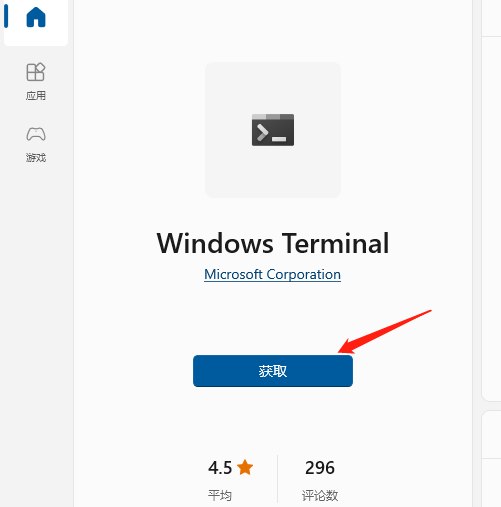
?
本周更新完
